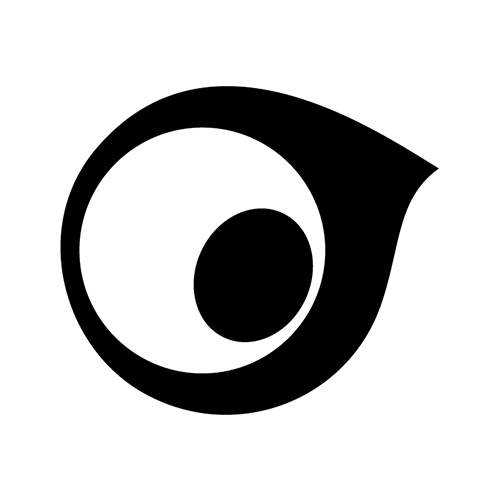- Home >
- ムービー >
- Start@Max〜3ds Max で 3DCG をはじめよう〜 >
- 13. UVとテクスチャ UV展開の基本
Start@Max〜3ds Max で 3DCG をはじめよう〜
13. UVとテクスチャ UV展開の基本
UVWアンラップモディファイヤを使用してシンプルかつ基本的なUV展開の方法を解説します。
こんにちは。
このビデオでは、UVエディタを使用してシンプルかつ基本的なUV展開の方法を、
キャラクターモデルを使って解説します。
今回はキャラクターの顔のUVを展開していきたいと思います。
まずはUVWアンラップモディファイヤを追加し、UVエディタを開きましょう。
UV展開は、UVエディタ内のツールや、モディファイヤのパラメータにあるツールを使いながら行います。
UVWアンラップモディファイヤを追加すると、緑の線でUVの切れ目であるマップシームが表示されます。
マップシームは、モディファイヤのパラメータの、こちらのチェックボックスか、AltキーとEキーを押すことで表示/非表示を切り替えることが可能です。
UVは、ポリゴンの時と同じようにサブオブジェクトを選択することができます。
ビューポートの方でUVをまとめて選択しようとすると、このように、後ろ側のポリゴンが思ったように選択できないかと思います。
これは、デフォルトでUVの選択方法が背面を無視するモードになっているためです。
これを切り替えるには、こちらのアイコンをクリックします。この状態で選択すると、背面のポリゴンまで選択することができるようになります。
UVエディタの右上のタブで、メッシュの伸びや重なりなどが確認できるチェッカーマップを適用できます。
カラーのチェッカーや、領域のゆがみ、角度のゆがみの確認ができるマップにも変更ができます。
では基本的な手順で展開していきましょう。
まずは、意図しないUVの切れ目があるので、いったんすべての切れ目をリセットしたいと思います。
オブジェクトをポリゴン選択して、「投影」の項目から「平面マップ」を実行します。もう一度[平面マップ]をクリックし、ツールを終了します。
一方向からマッピングされ切れ目がなくなっていることがわかるかと思います。
次は展開する際に切り離すエッジを設定します。
切れ目を入れたいエッジをビューポート、またはUVエディタで選択します。
選択ができたら「ピール」の項目から「エッジ選択をシームに変換」を実行します。すると、シームに設定できたエッジが、青く表示されていることがわかります。
ピールとは、UVを自動展開してくれる機能のことです。
切れ目ができたのでUVに重なりがないように展開していきます。
展開したい部分のポリゴンを選択します。こちらのボタンを押すと、現在のポリゴン選択を、先ほど設定した青いシームまで拡張できます。
「ピール」の項目から「クイックピール」を実行します。すると、UVを展開することができました。
チェッカーマップをオンにすればUVに歪みが少ないのがわかると思います。
同じ手順で首も展開します。
UVの向きや大きさ、配置がバラバラなので整えていきます。
こちらのアイコンをクリックしてエレメント選択モードをオンにすると、ひとかたまりを、まとめて選択することができます。
まずは、顔のUVがひっくり返ってしまっているので、UVエディタのツールバーの[ツール]から[垂直にミラー]を押します。これで正しい向きにすることができました。
首のUVの角度も、回転ツールで大体整えます。
チェッカーを見ると、顔と首のUVの大きさがそろっていないことがわかります。
大きさを整えるには、UVをすべて選択して、UVエディタの[要素を配列]から、[平均化してパック]を実行します。
顔と首のUVの大きさが実際のモデルに合うようになり、UVが枠内に収まるように配置されました。
これで基本的なUV展開ができました。
テクスチャーを作成する際は[ツール]の [UVWテンプレートをレンダリング]からUVの画像を作成します。
解像度や、保存先などを設定し、[UVテンプレートをレンダリング]を押しますとUVの画像の書き出しができます。
その画像をガイドにすることで効率的に作業ができるかと思います。
次回も引き続きUVエディタを使ったUV展開の機能をご紹介していきます。
データダウンロード
※シーンデータの作成は「3ds Max 2021」と「3ds Max 2022」を使用しています。
「1. 基本操作 インターフェース概要」から「15. 番外編 スペースワープオブジェクトとワールド空間モディファイヤ」までは3ds Max 2021で作成しています。
「16. リギング Bipedの作成」からは3ds Max 2022で作成しています。
・ダウンロードしたデータは学習用として個人で使用することができます。
・各種ネットワークやメディアを用いてデータ(改変前及び改変後)を2次配布することは、営利目的、個人使用に関わらず禁止いたします。
・非営利目的の場合に限り、本データ(改変前及び改変後)を使用した制作物(静止画、動画等)を各種ネットワークやメディアを通して公開することができます。
あくまで自己責任においての使用をお願いいたします。
https://jetstudio.jp/
- 3ds Max
- チュートリアル
- マテリアル・シェーダー・UV
- 学生・初心者